Pentru mulți utilizatori, acest subiect poate părea un truism. Dar, dacă ați asociat anterior numai cu decor tabele de formatare și prezentare a datelor, aici veți învăța despre noile caracteristici.
data și formatul orei în Excel
Noi contoriza numărul de zile între două date. Avem nevoie pentru a seta formatul de celule „Data“. Apoi scade od ultima dată dată mai veche.
- Creați o placă de simplu după cum se arată mai jos:
- În celula B2, introduceți data de azi. „;“ Pentru a introduce data curentă convenabil de a utiliza combinația de taste CTRL +.
- În celula C2 introduceți formula: = B2-A2.
Rezultatul este numărul de zile:
Exemplul următor simula situația. Unii angajați ai unor organizații trebuie să lucreze la momente diferite. Apărăm tabel în care va fi posibil să se înregistreze în fiecare zi activitatea angajaților la cel mai apropiat minut. La sfârșitul săptămânii ar trebui să fie rezumat activitatea. În fiecare săptămână va consta în doar 5 zile lucrătoare.
Constructul cronologie. Figura de mai jos în coloana F sunt formule care să conțină coloana celulei D.
Un exemplu din tabelul programului de lucru:
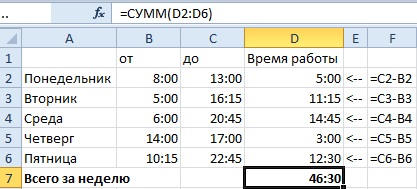
Problema apare imediat în celula D7. Când standard formatul hh: mm timp duce la o modulo 24 de ore. Ie cu aducerea la zero atunci când 24:00 (12:00 + 13:00 = 01:00). Trebuie să utilizați un format personalizat de timp pentru celule D7. Pentru a face acest lucru:
Notă: [h]: Pentru a afișa ora rezumate cu o precizie de secunde, introduceți valoarea mm: ss sau [hh]: mm: ss. În primul caz, rezultatul va fi afișat ca aceasta: 3:00:00, în timp ce a doua cale: 03:00:00.
Cu ajutorul formatelor de celule personalizate timp putem fi considerat ca fiind numărul de minute și secunde care trec: [mm]: ss sau [SS].
Cum să rotunjească numere în Excel la mii
Să presupunem că aveți nevoie pentru a calcula valoarea totală a proprietății dobândite. Deoarece prețurile de pe piața secundară proprietate înot, atunci ei vor fi pur orientative. Se umple placa, după cum se arată:
După cum se poate observa un număr mare de zerouri numai interfera. Să încercăm să rotunji prețurile până la mii. soluţie:
- Selectați un interval de preț și de apel caseta „Format Cells» CTRL + 1.
- Alegeți opțiunea "number" - "(toate formatele)"

- În câmpul „Type:“, introduceți valoarea: 0probel și faceți clic pe OK.
În cazul în care lista de proprietăți va preț mii mai puțin utilizarea eficientă a unui format fracțional.
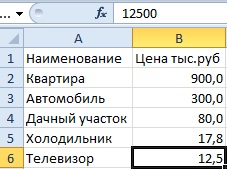
ar trebui să fie în câmpul „Type:“ Pentru a pune în aplicare această sarcină, introduceți o valoare: 0,0probel.
Adăugarea „0probel“ în formatul numerelor noi le rotunjim mii. Și adăugând o virgulă după zero, vom afișa Rotunjirea la mii cu precizie fracționată, care este determinată de numărul de zerouri după virgulă și înainte de spațiu. Pentru a învăța rapid formatele truc nota de model:
Puteți adăuga, de asemenea, o explicație a ecranului, inclusiv reducerea de până la mii (de mii de ruble) direct în celulă:
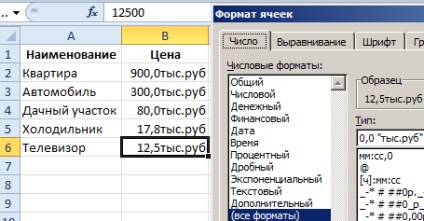
Pentru a rezolva această problemă folosind toate același format personalizat „(toate formatele)“, care a fost menționat în mod repetat de mai sus. Doar în acest moment, introduceți următoarea valoare în tipul: „0,0probel ruble“.
Tot ceea ce vrem să scrie pentru a afișa valoarea într-un format proprietar, trebuie introduse în ghilimele.